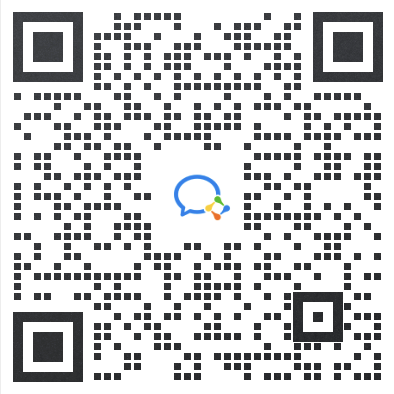历史版本34 :应用模板 返回文档
编辑时间:
内容长度:图片数:目录数:
修改原因:
目录:
1. 概述编辑
1.1 功能简介
九数云不仅要让用户分析得更快,还希望帮助用户培养分析思维,于是我们准备了模板中心。在模板中心里,我们准备了各行业的常见分析模板,复用后只需要替换数据,即可快速生成分析结果。同时还可以查看各模板的处理思路,来培养分析思维。
初期我们准备了一些常见的案例,如下图所示:
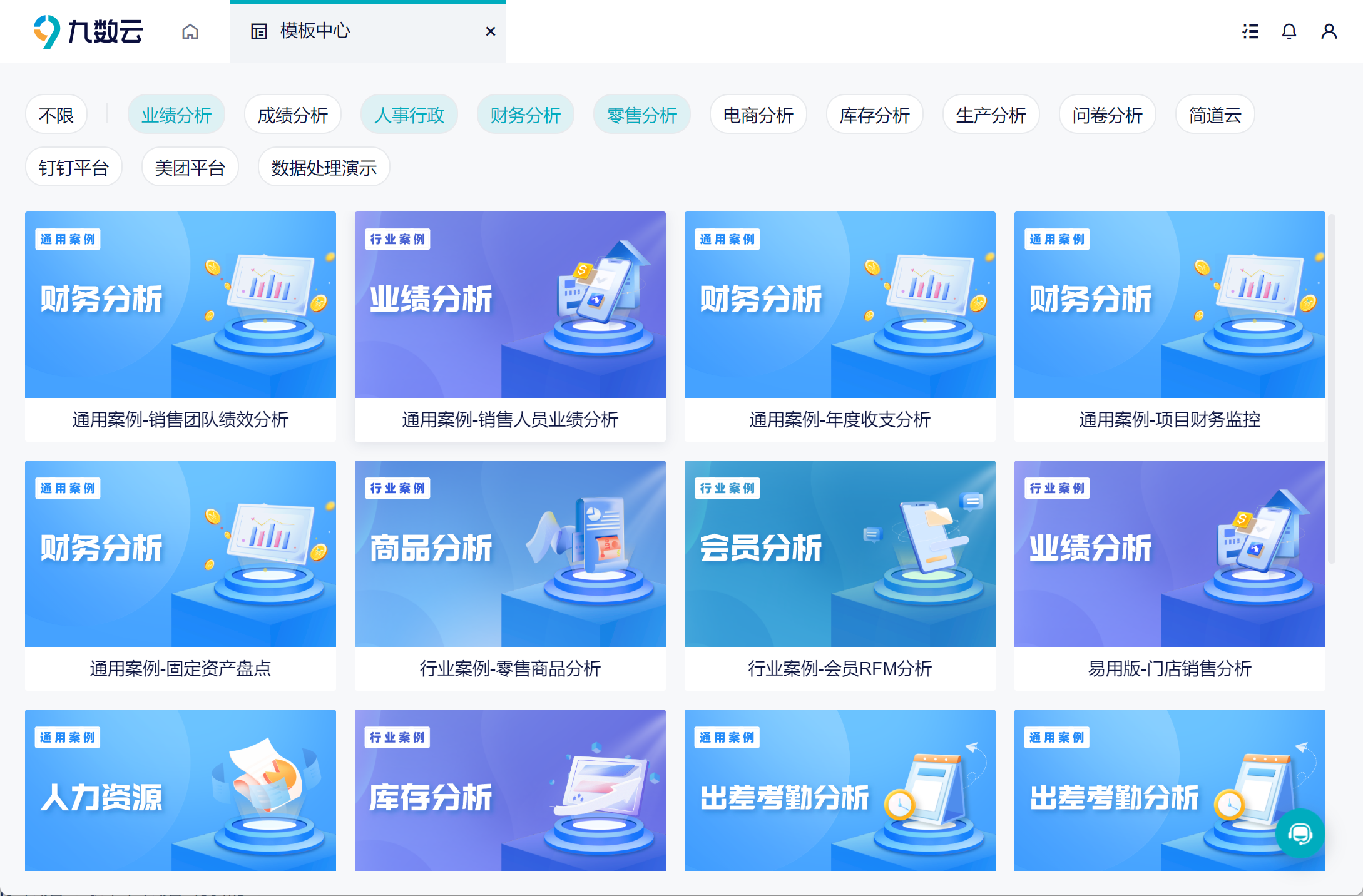
1.2 功能入口
登录九数云,点击「查看更多」可进入模板中心,如下图所示:

2. Excel模板编辑
2.1 应用模板
1)在「模板中心」找到适合你的模板之后,可以点击左上角的「应用模板」按钮,如下图所示:
2)这样该模板的内容都会保存在主页的数据列表中,如下图所示:
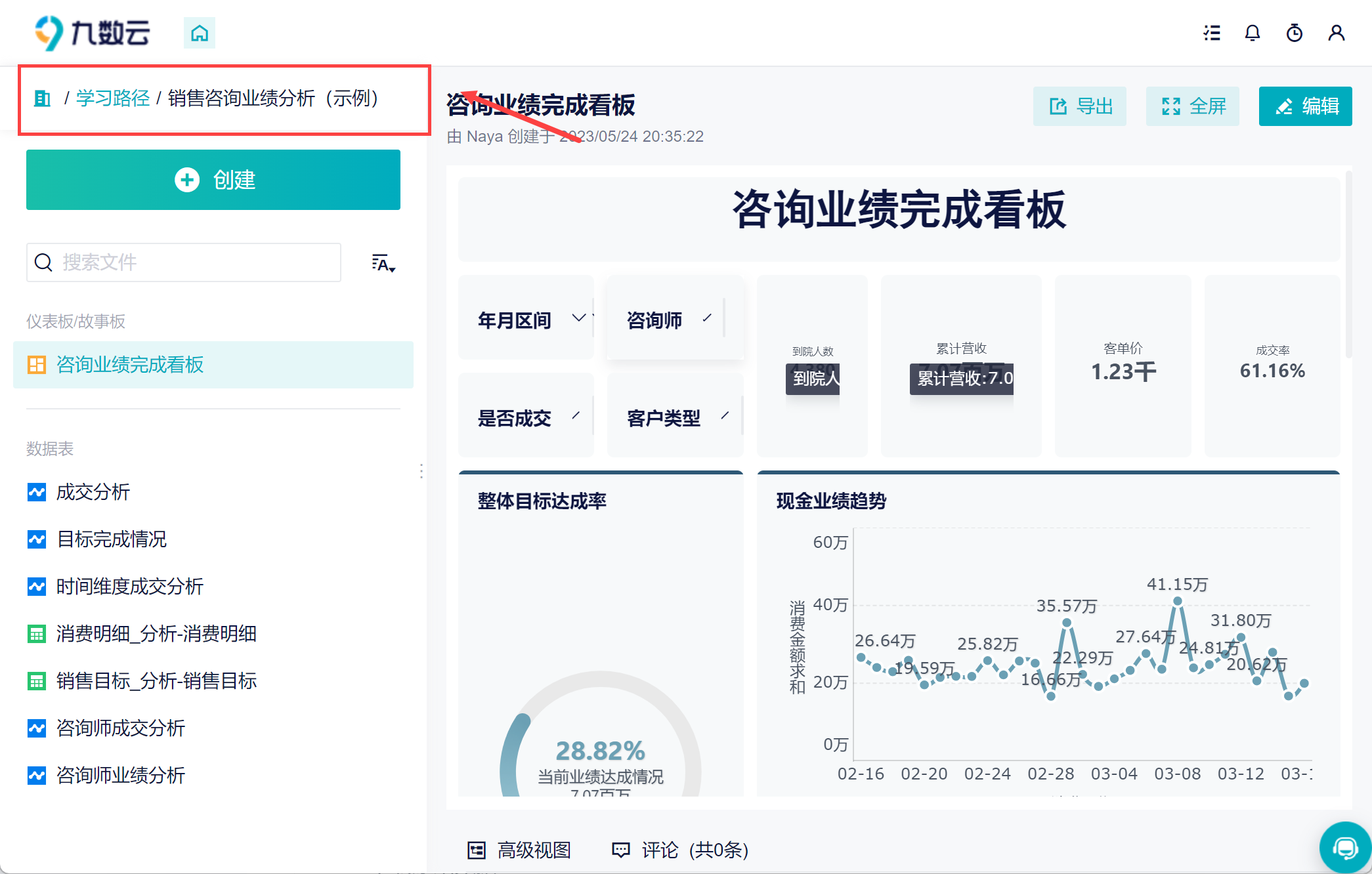
2.2 修改原始数据
接下来,你需要将模板中的数据替换为自己的内容。
1)找到原始数据表,点击「进入数据源」按钮,进入到 Excel 数据源管理界面,如下图所示:

2)可以将自己的数据替换原始表的数据,点击「替换数据」按钮,如下图所示:

3)选择自己需要替换的数据,如果自己的字段名称和原始数据的字段名称不一样,可以修改自己的字段名称;或者在替换数据时手动匹配对应的字段。如下图所示:
详情参见:追加替换 Excel
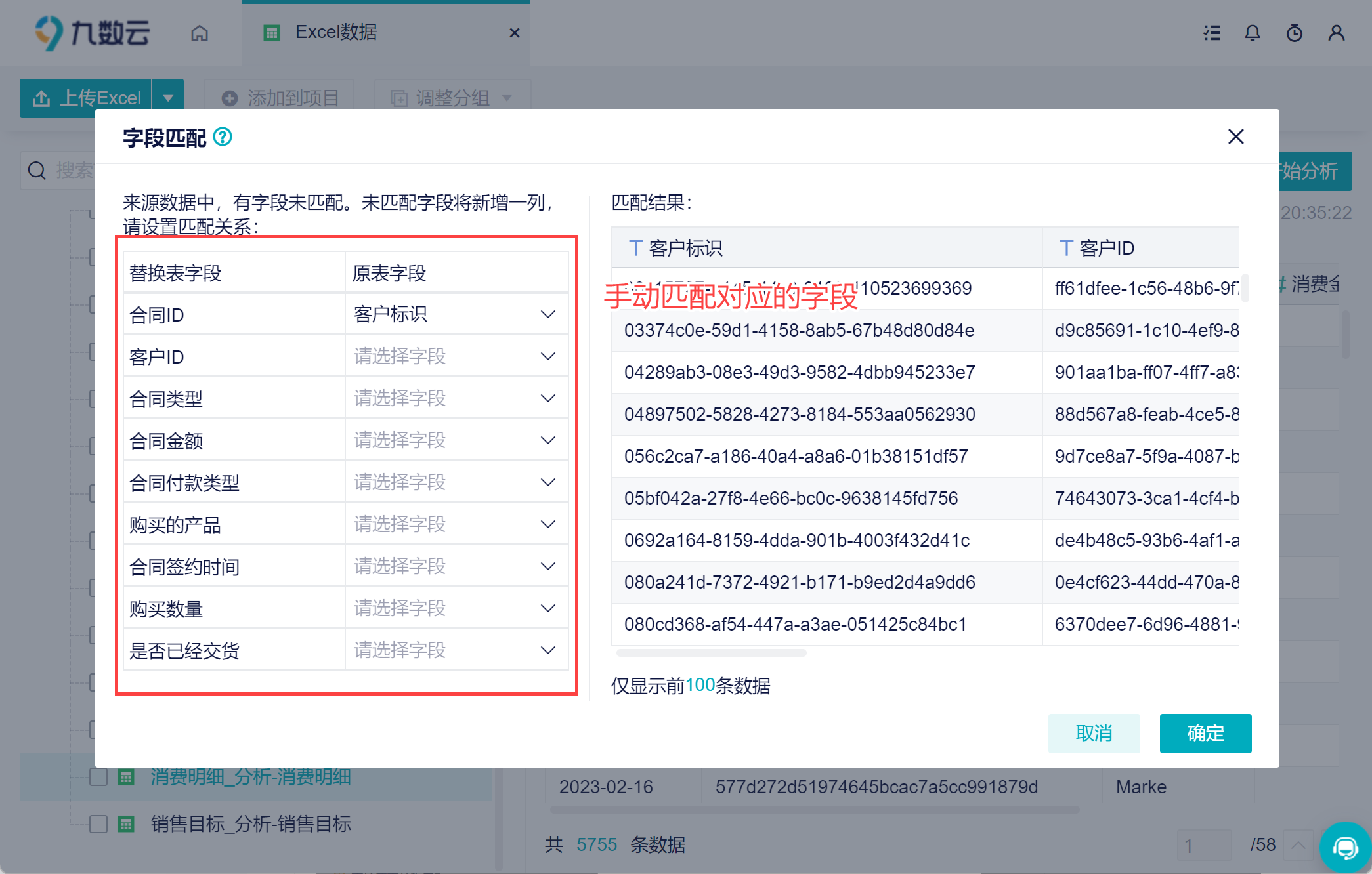
2.3 编辑分析数据
如果你想要对模板的计算步骤调整,也可以直接点击右上角「编辑」分析表。对分析表内数据进行分析步骤的调整。如下图所示:
详情参见:分析步骤概述

3. 数据源模板编辑
例如简道云数据源、钉钉数据源,复用模板时可直接替换自己的数据,无需进行替换数据操作。本小节以简道云数据源模板为例进行介绍。
3.1 复用简道云模板
1)在模板中心选择想要的模板,点击「应用模板」。「选择数据范围」为空时有两种情况:
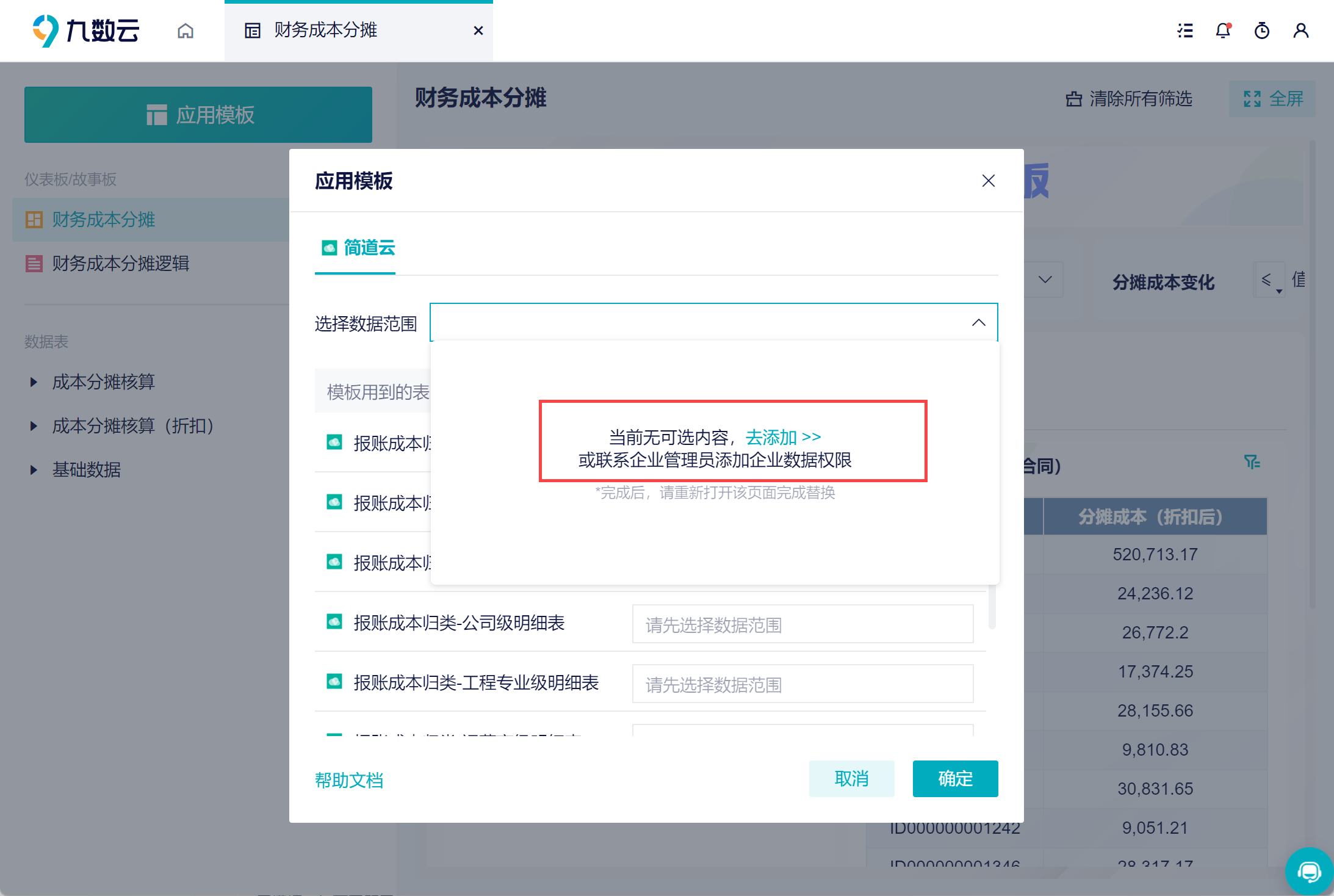
2)选择好数据范围后,匹配好模板中的表以及自己简道云数据中的表,点击「确定」,如下图所示:
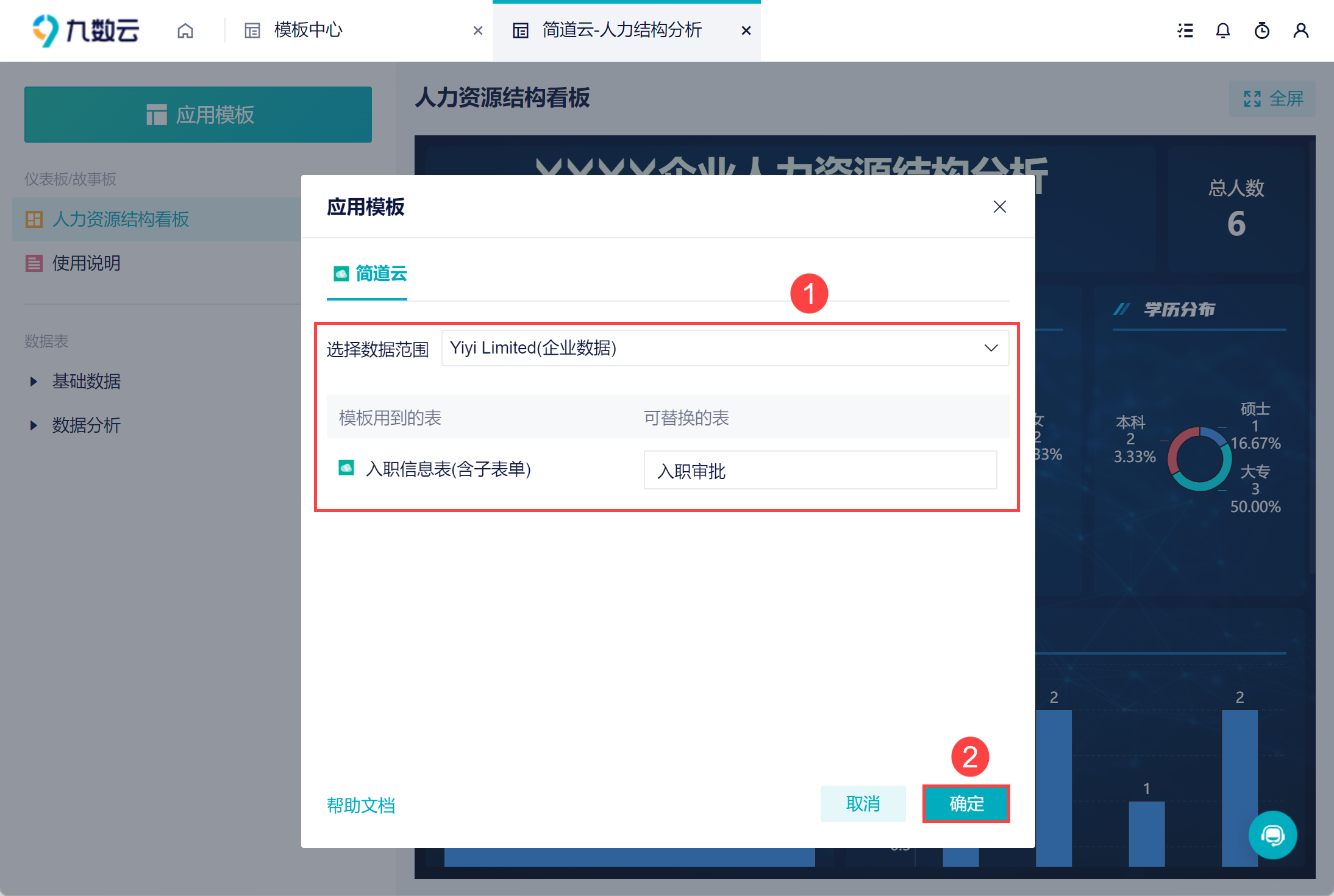
3.2 效果预览
应用模板后,该模板中的数据会直接替换成自己的简道云数据,并保存在项目中,如下图所示:
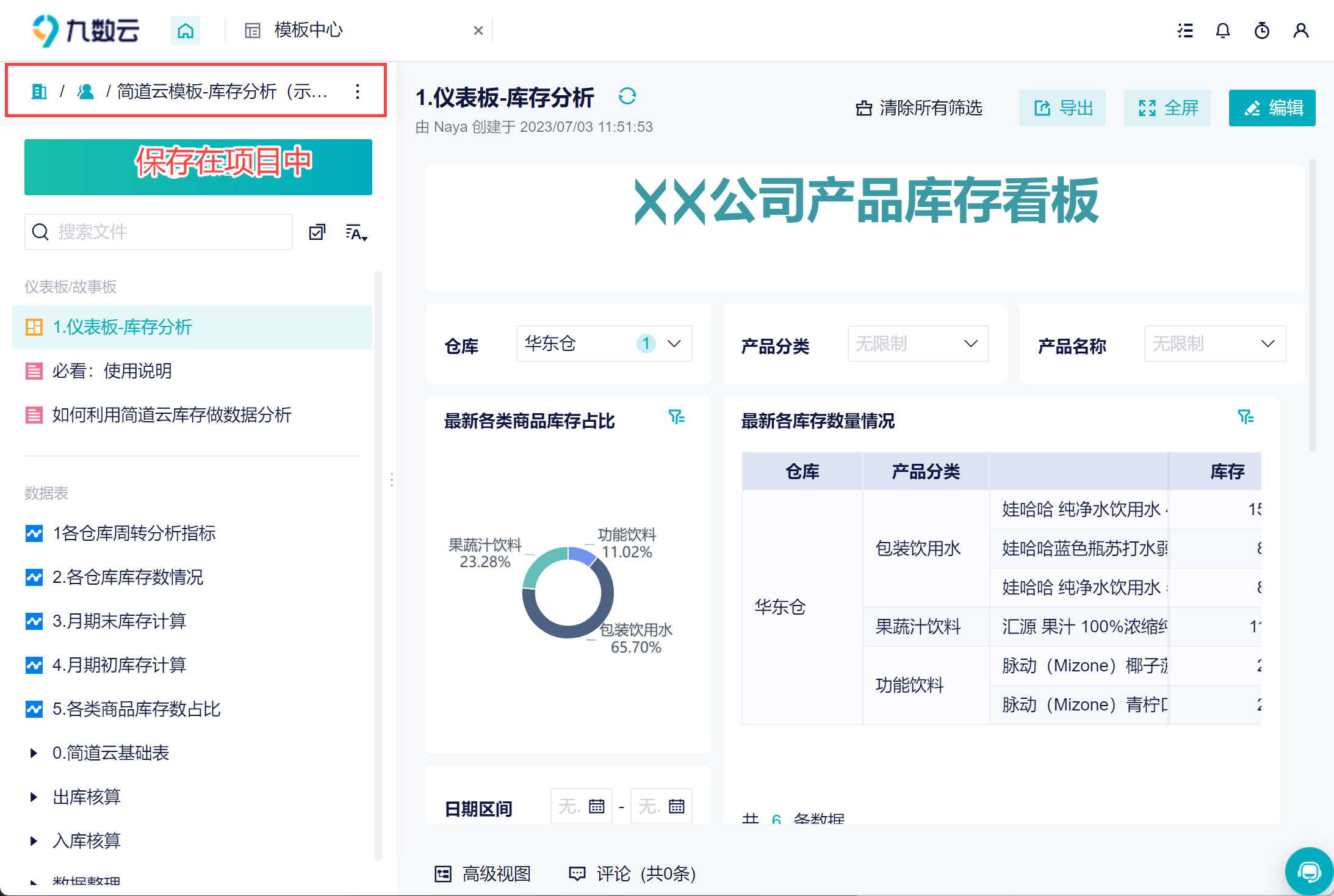
4. 更多编辑
如果您需要分析模板,可以通过下方的二维码联系到我们。
我们会通过演示数据来完成分析模板的搭建,来帮助您快速完成分析。